iPhone 7/7 Plus에서 사진을 압축하고 백업하는 방법
iPhone에는 최고의 품질의 카메라와 사람이 있습니다.기억할 수있는 순간의 사진을 찍기 위해 카메라를 사용하십시오. 우리 모두는 iPhone에 제한된 내부 메모리 공간이 있으며, 더 많은 이미지를 저장하려는 경우 iPhone에서 사진을 압축하고 백업해야한다는 사실에 익숙합니다. 백업 사진을 빠르게 압축하고 iPhone 7의 여유 공간을 확보하는 데 도움이되는 몇 가지 간단한 트릭을 소개합니다.
방법 1 : iPhone 7 / 7 Plus에서 사진 라이브러리 압축 및 백업
iPhone에서 사진을 압축하려면그것의 inbuilt 특징 덕분에 그것을 달성 할 수있다. iPhone은 iOS 장비의 모든 오래된 사진을 온라인으로 iCloud 저장소로 옮길 수있는 기능을 제공합니다. 이 사진들은 사진 미리보기로 볼 수 있습니다. 사진을 눌러 열면 응용 프로그램에서 iCloud에서 다운로드하지만 경우에 따라 이미 로컬 복사본이있을 수도 있습니다. 문제가 발생하지 않도록 충분히 빨리 연결해야합니다.
데이터 계획. 이 기능을 사용하려면 다음으로 이동하십시오. 설정> 사진 및 카메라 iPhone 또는 iPad에서. 지금 선택하십시오. iPhone 저장소 최적화. 애플의 아이 클라우드 (iCloud)는 무료로 5GB 공간을 제공하지만 매월 60 달러 (.99)로 20GB를 얻을 수있다.

방법 2 : Tenorshare iCareFone을 사용하여 iPhone 7 / 7 Plus에서 사진 압축 및 백업
당신은의 도움으로 아이폰 사진을 압축 할 수 있습니다Apple의 내장 기능이지만 항상 효율적인 것은 아닙니다. 따라서 특수 iPhone 7 응용 프로그램을 사용하여 사진을 압축하고 백업 할 수 있어야합니다.이 응용 프로그램은 iPhone에서 사진을 압축하고 크기를 줄입니다.
무료 iCareFone Cleaner는 다음과 같이 개발 된 도구입니다.iPhone에서 사진을 쉽게 압축 할 수있는 강력하고 강력한 알고리즘으로 사용 가능한 이미지를 75 % 압축 할 수 있습니다. 이렇게하면 iPhone에 상당한 저장 공간을 절약 할 수 있습니다. 사진을 압축하면 이미지의 품질이 떨어지는 것을 명심해야합니다.
1 단계 : PC에서 Tenorshare iCareFone Cleaner를 시작하고 다운로드하여 설치 한 다음 iPhone을 컴퓨터에 연결하고 "시작"을 클릭하십시오.

2 단계 : 스캔이 끝나면 사진을 선택하고 "자세히"버튼을 클릭하여 청소를 시작하십시오.
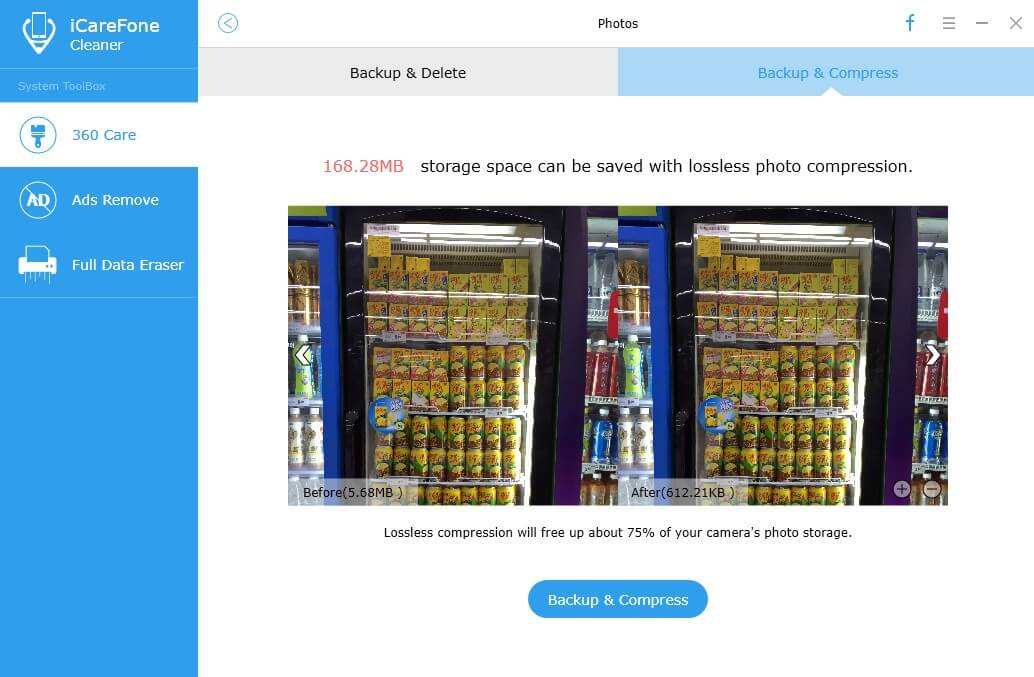
3 단계 : 그런 다음 "백업 및 압축"을 클릭하면 압축이 시작되어 iPhone 사진 저장 공간의 75 %를 비울 수 있습니다. 몇 초 후 압축 된 공간의 양을 볼 수 있습니다.
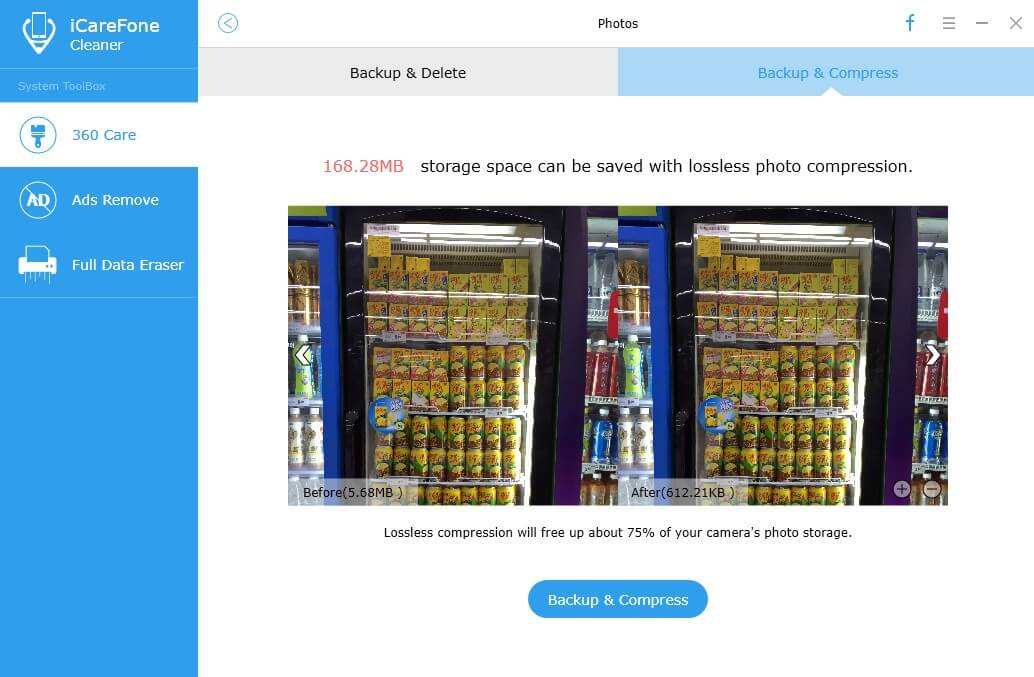
4 단계 : "백업 폴더 열기"를 클릭하여 압축 된 사진을 찾을 수 있습니다.

이제 얼마나 많은 저장 용량을 저장했는지 확인할 수 있습니다.사진이 압축됩니다. 그러나 카메라 롤을 통과 할 때 품질의 차이는 간과 할 수 없지만 데이터의 새로운 저장 공간을 모두 확인할 수 있습니다!이 도구는 다루기가 쉽고 iPhone 7에서 사진의 크기를 조정하고 백업하는 방법을 배우고 완료 할 수 있습니다 한 번의 클릭으로 압축 프로세스!









